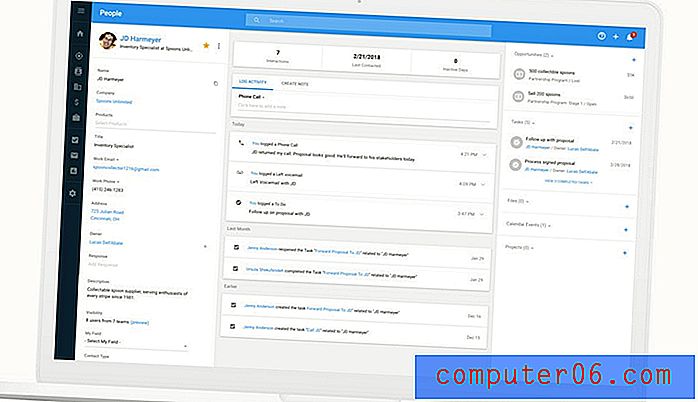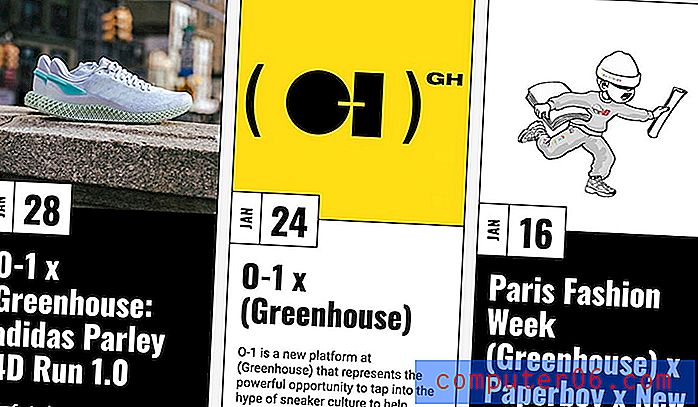Cómo deshabilitar la cámara en el iPhone 5
La cámara en el iPhone es una muy buena alternativa a una cámara digital para muchas personas. Solo requiere que lleve un dispositivo, sus imágenes se pueden compartir y cargar fácilmente en las redes sociales, y es fácil de usar.
Pero puede haber algunas preocupaciones de privacidad para los padres de niños con iPhones, y puede decidir que es lo mejor para usted y su hijo evitar que se use la cámara. El iPhone tiene una opción que le permitirá hacer esto, y se llama Restricciones . Puede seguir nuestra guía a continuación para aprender cómo habilitar Restricciones en un iPhone y deshabilitar la cámara en el dispositivo.
Bloquear el uso de la cámara en iOS 7 en el iPhone 5
Los siguientes pasos se realizaron en un iPhone 5 que ejecutaba el sistema operativo iOS 7. Las pantallas y los pasos pueden ser diferentes para versiones anteriores de iOS.
Estos pasos evitarán que cualquier persona use la cámara en el teléfono, incluidas otras aplicaciones que puedan necesitar el teléfono, como FaceTime. Si aún desea que otras aplicaciones usen la cámara, deberá dejar la cámara habilitada. Por ejemplo, este artículo le mostrará cómo deshabilitar FaceTime en su iPhone, lo que dejará la cámara habilitada.
Paso 1: toca el ícono de configuración .

Paso 2: desplácese hacia abajo y toque el botón General .
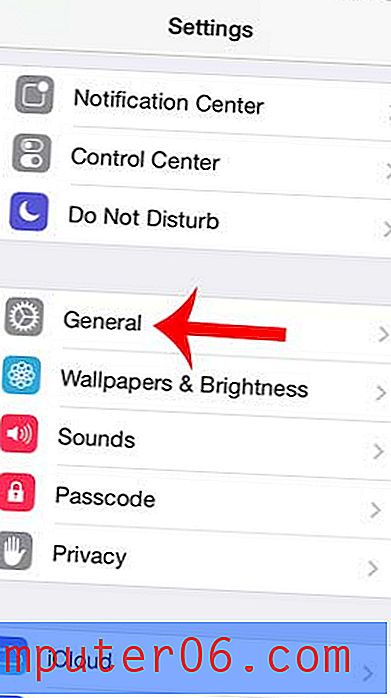
Paso 3: desplácese hacia abajo y seleccione la opción Restricciones .
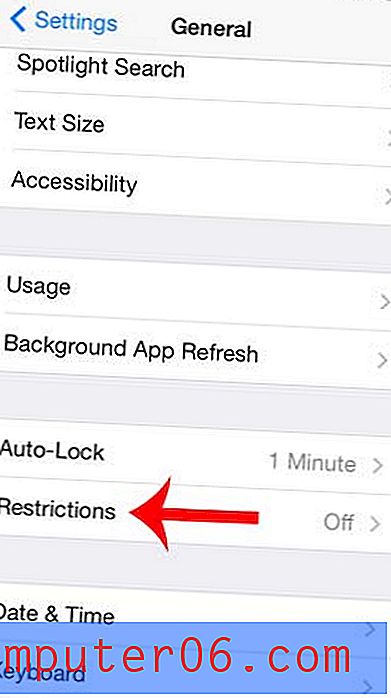
Paso 4: toca el botón azul Habilitar restricciones en la parte superior de la pantalla.
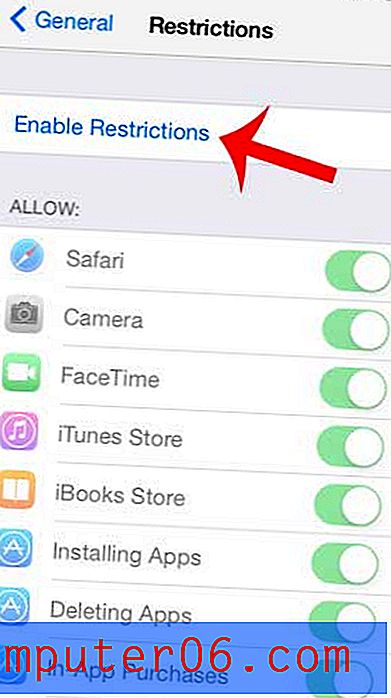
Paso 5: cree un código de acceso que será necesario para acceder a esta pantalla y realice cambios en esta configuración en el dispositivo.
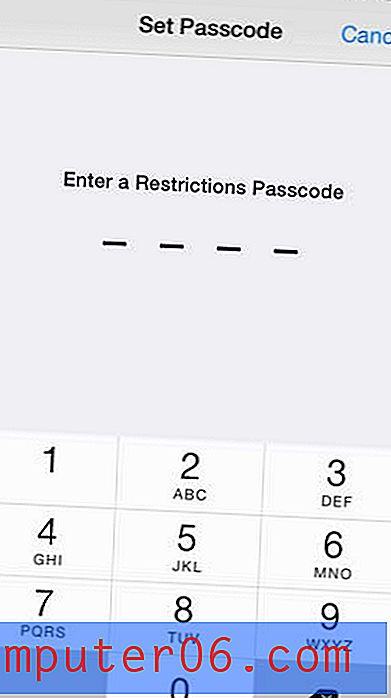
Paso 6: vuelva a ingresar el código de acceso para confirmarlo.
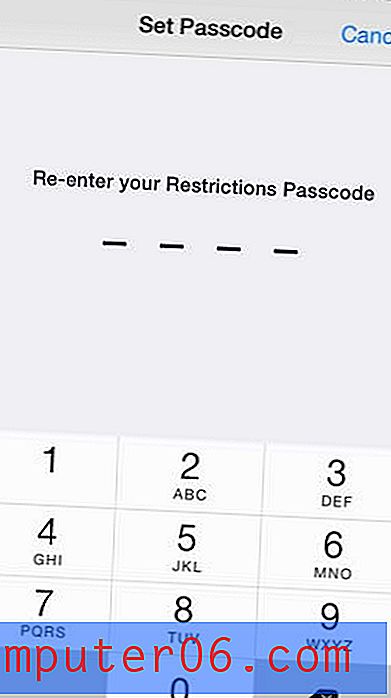
Paso 7: toca el botón a la derecha de la cámara . Recibirá una notificación emergente como la siguiente, que le informará que esto también desactivará FaceTime.
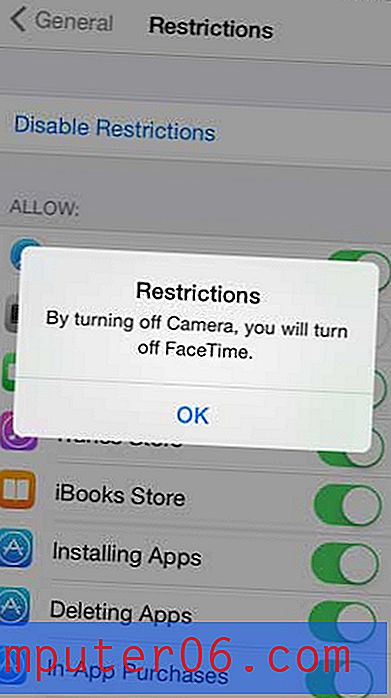
Su pantalla debe verse como la imagen de abajo una vez que haya terminado.
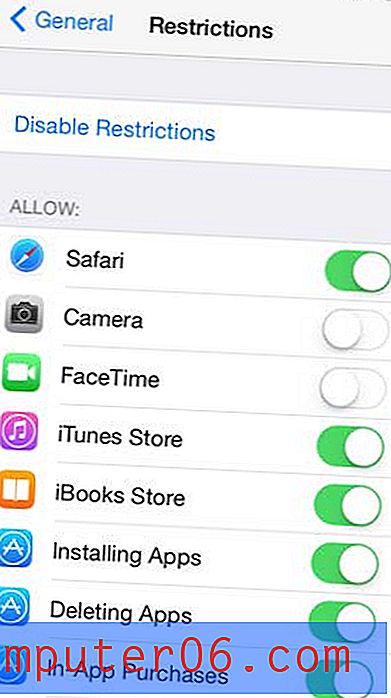
Cualquier función que esté deshabilitada en esta pantalla no tendrá ningún sombreado verde alrededor del botón.
¿Tiene un iPad que usa su hijo y desea evitar que hagan ciertas cosas en el dispositivo? Haga clic aquí para leer nuestro artículo sobre cómo configurar un iPad para un niño.